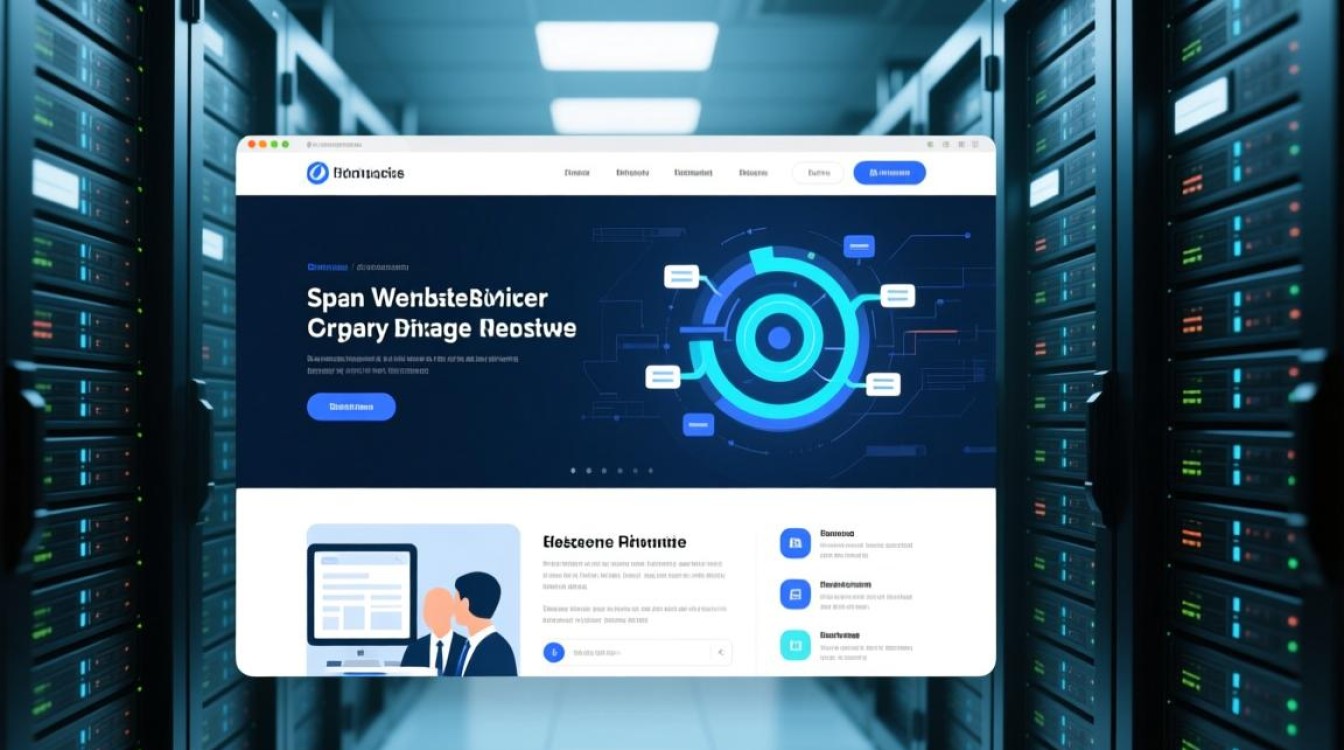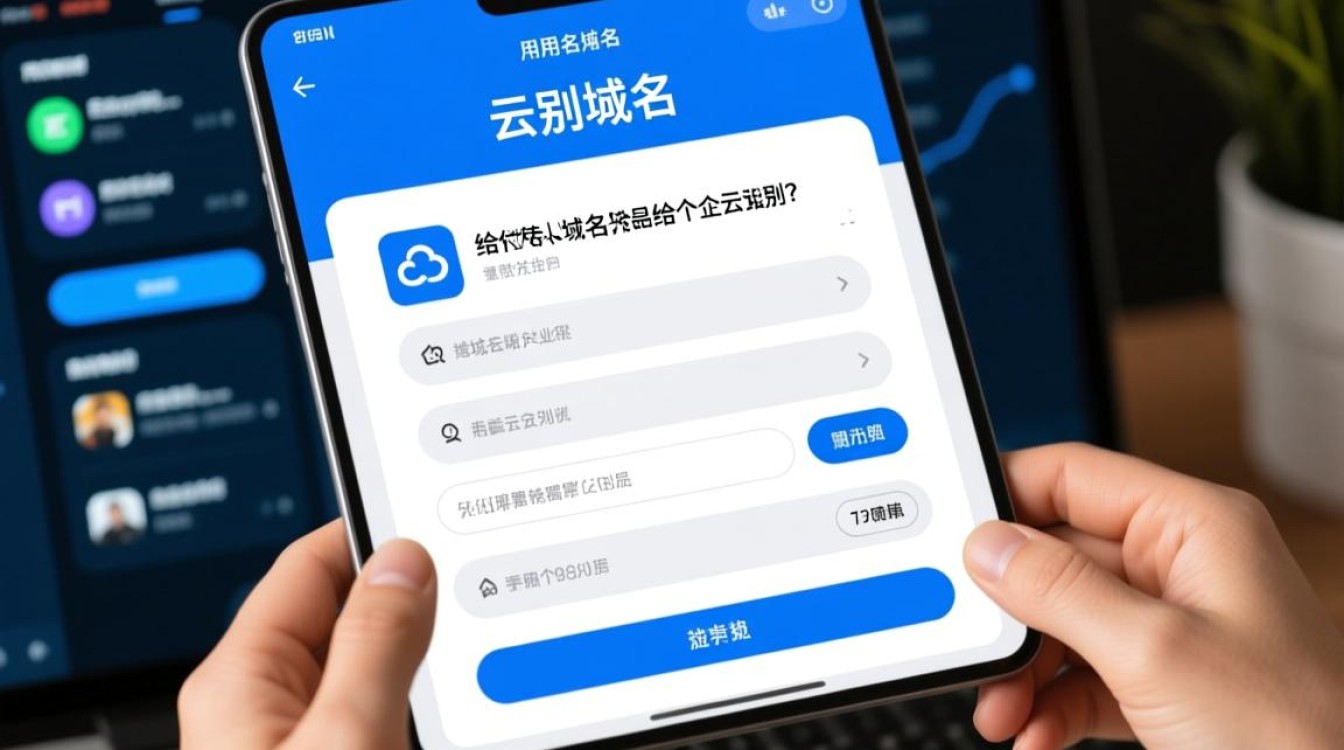服务器联网10分钟死机:现象、原因与全面解决方案
在现代企业运营中,服务器作为核心数据处理设备,其稳定性直接关系到业务的连续性,不少管理员遇到过这样的问题:服务器在联网后短短10分钟内便出现死机现象,表现为系统无响应、网络连接中断、服务进程挂起等,此类故障不仅影响工作效率,还可能导致数据丢失或业务停滞,本文将从现象表现、潜在原因、排查步骤及预防措施四个维度,全面解析“服务器联网10分钟死机”的应对策略。

现象表现:从细微异常到彻底崩溃
服务器联网后死机的过程往往具有阶段性特征,准确识别这些表现是快速定位问题的关键。
初期阶段:服务器刚接入网络时,系统资源占用率可能出现异常波动,CPU使用率突然飙升至80%以上,内存消耗速度远超正常水平,或网络接口流量出现不规则激增,管理员可能通过远程终端观察到命令行响应延迟,或网页管理界面加载缓慢。
中期阶段:随着网络连接持续,系统服务开始出现异常,数据库连接池耗尽、Web服务返回503错误、或应用进程频繁报错并自动重启,部分服务器还会伴随日志文件疯狂写入,导致磁盘I/O性能瓶颈,进一步加剧系统负载。
最终阶段:系统彻底失去响应,无论是本地键盘鼠标操作,还是远程SSH/RDP连接均无法访问,服务器电源指示灯常亮但无任何磁盘读写活动,强制重启后若再次联网仍会重复上述过程,表明故障并非偶发而是存在根本性诱因。
潜在原因:从硬件到软件的全面审视
导致服务器联网后死机的原因复杂多样,需从硬件兼容性、系统配置、网络环境及外部威胁四个维度逐一排查。

1 硬件故障:被忽视的“隐形杀手”
硬件问题是服务器死机的常见根源,尤其在联网场景下,某些硬件组件的缺陷会被网络流量放大。
- 内存故障:内存颗粒损坏或兼容性问题时,服务器在高负载下(如网络数据传输)可能触发内存校验错误(ECC错误),导致系统蓝屏或死机,可通过
memtest86工具进行压力测试,长时间运行若出现错误提示则需更换内存条。 - 电源不稳定:劣质电源或功率不足时,联网后硬件功耗上升(如网卡、CPU全速运行),可能引发电压波动,导致系统突然断电或死机,可观察服务器电源日志,检查是否存在电压异常记录。
- 散热问题:CPU或网卡散热不良时,联网后设备温度迅速升高,触发过热保护机制导致系统强制关机,需清理风扇灰尘,检查散热硅脂是否老化,并使用
hwmonitor等工具监控实时温度。
2 系统与驱动配置:兼容性陷阱
操作系统及驱动程序的配置错误同样会导致联网死机,尤其在系统升级或硬件更换后更为常见。
- 驱动不兼容:网卡驱动与内核版本不匹配时,高并发网络请求可能触发内核崩溃(BSOD),在Linux系统中,
dmesg命令会显示“driver panic”等错误;Windows系统则可能在事件查看器中找到“BugCheck”代码,建议回滚至官方推荐的稳定驱动版本。 - 系统参数设置不当:Linux系统的
net.core.somaxconn、net.ipv4.tcp_max_syn_backlog等网络参数配置过小,在高并发连接下会导致队列溢出,引发服务拒绝;Windows系统的“最大半开连接数”限制也可能被P2P流量或恶意扫描触发,导致系统资源耗尽。 - 系统文件损坏:关键系统文件(如Windows的
ntoskrnl.exe、Linux的kernel模块)损坏时,网络协议栈初始化失败,直接导致死机,可通过sfc /scannow(Windows)或fsck(Linux)命令修复系统文件。
3 网络环境与安全威胁:外部压力下的崩溃
服务器所处的网络环境复杂,外部攻击或异常流量可能成为压垮系统的“最后一根稻草”。
- DDoS攻击或异常流量:当服务器遭受SYN Flood、UDP Flood等DDoS攻击时,网卡会处理大量无效数据包,导致CPU资源被100%占用,系统无法响应正常请求,可通过
tcpdump抓包分析,若发现大量异常源IP或畸形数据包,需启用防火墙或流量清洗服务。 - 网络环路或广播风暴:错误的网络配置(如交换机端口镜像环路)或病毒导致的广播风暴,会使网络流量呈指数级增长,最终耗尽服务器带宽和资源,需使用
Wireshark捕获网络数据包,检查是否存在大量广播或多播帧。 - 恶意软件感染:挖矿木马、勒索病毒等恶意程序常利用漏洞入侵服务器,在联网后全速运行,占用CPU、内存及网络资源,导致系统崩溃,需通过杀毒软件(如ClamAV、Windows Defender)进行全面扫描,并隔离可疑进程。
4 应用程序与资源竞争:内部负载失衡
服务器上运行的应用程序若存在资源泄漏或逻辑缺陷,联网后其影响会被进一步放大。
- 应用程序内存泄漏:某些程序在处理网络请求时未正确释放内存,随着连接数增加,内存逐渐耗尽,触发系统OOM(Out of Memory)机制(Linux中可能被
oom-killer强制终止进程),可通过top或htop命令监控进程内存使用情况,定位异常进程后重启或优化代码。 - 数据库或中间件配置错误:MySQL的
max_connections参数设置过小,高并发下连接池耗尽,导致应用进程等待超时;Redis的内存使用率达到上限后,未配置持久化或淘汰策略,可能引发服务崩溃,需根据业务负载调整配置参数,并启用监控告警。
排查步骤:从简到繁的系统化诊断
面对“服务器联网10分钟死机”的故障,需遵循“先软后硬、先外后内”的原则,逐步缩小排查范围。

1 初步检查:快速定位明显问题
- 观察指示灯与报警信息:检查服务器前面板的电源灯、硬盘灯、网卡灯是否正常,以及有无声音报警(如连续短蜂鸣声可能提示内存故障)。
- 查看系统日志:登录安全模式或通过iDRAC/iLO等远程管理卡获取日志,重点关注开机自检(POST)信息、内核日志(
dmesg)及系统事件日志(Windows事件查看器)。 - 断网测试:拔网线或禁用网卡,观察服务器是否能稳定运行,若断网后死机现象消失,则基本可判定问题与网络相关。
2 网络环境排查:定位外部异常
- 流量分析:在交换机端口镜像服务器流量,使用
Wireshark或ntopng工具分析数据包类型、源IP分布及协议占比,判断是否存在异常流量(如ICMP Flood、畸形包)。 - 网络设备测试:更换网线、测试交换机端口是否正常,检查VLAN划分、ACL策略是否正确,避免因网络设备故障导致服务器丢包或环路。
- 安全扫描:使用
nmap对服务器端口进行扫描,检查是否存在未授权开放服务;通过fail2ban等工具分析登录日志,排查暴力破解或异常访问。
3 系统与硬件深度检测
- 驱动与系统更新:更新服务器BIOS、网卡驱动至最新稳定版本,安装系统补丁修复已知漏洞。
- 硬件压力测试:使用
Prime95测试CPU稳定性,FurMark测试显卡压力,memtest86运行至少8轮内存测试,若某项测试失败则更换对应硬件。 - 资源监控:联网后使用
top、vmstat(Linux)或任务管理器(Windows)实时监控CPU、内存、磁盘I/O及网络带宽使用率,定位资源瓶颈。
4 应用程序与日志分析
- 进程隔离测试:逐个停止服务器上的非关键服务(如Web服务、数据库),观察死机是否消失,定位问题应用程序。
- 日志关键字检索:在应用程序日志中搜索“error”“timeout”“crash”等关键字,结合时间点分析故障发生前的操作(如配置变更、代码部署)。
预防措施:构建主动防御体系
与其亡羊补牢,不如防患于未然,通过以下措施,可显著降低服务器联网死机的风险。
1 硬件选型与维护
- 选择品牌服务器(如戴尔、惠普、华为),确保硬件兼容性;定期清理灰尘、检查散热系统,更换老化电源和风扇。
- 配置冗余硬件(如双电源、RAID磁盘阵列),避免单点故障。
2 系统与安全加固
- 关闭不必要的服务和端口,启用防火墙(如iptables、Windows防火墙)限制非法访问;定期更新系统和应用补丁,修复漏洞。
- 部署入侵检测系统(IDS)和Web应用防火墙(WAF),实时监控异常流量并自动拦截。
3 网络与资源优化
- 合理配置网络参数(如调整TCP/IP栈参数、启用QoS流量控制),避免网络拥塞;划分VLAN隔离业务流量,限制广播域范围。
- 对数据库、中间件等资源密集型应用进行性能调优(如连接池大小、缓存策略),设置资源告警阈值(如CPU>80%、内存>90%时触发通知)。
4 监控与应急响应
- 部署Zabbix、Prometheus等监控工具,实时采集服务器硬件、系统及应用指标;建立日志集中分析平台(如ELK Stack),实现故障快速定位。
- 制定应急预案,包括故障上报流程、备用服务器切换方案及数据恢复措施,定期组织演练,确保故障发生时能快速响应。
“服务器联网10分钟死机”看似是一个具体的技术问题,实则涉及硬件、系统、网络、安全等多个层面的复杂交互,管理员需通过系统化的排查方法,从现象入手,逐步深入到底层逻辑,找到根本原因并采取针对性措施,构建主动防御体系,加强日常监控与维护,才能从根本上保障服务器的稳定运行,为企业业务发展提供坚实支撑。